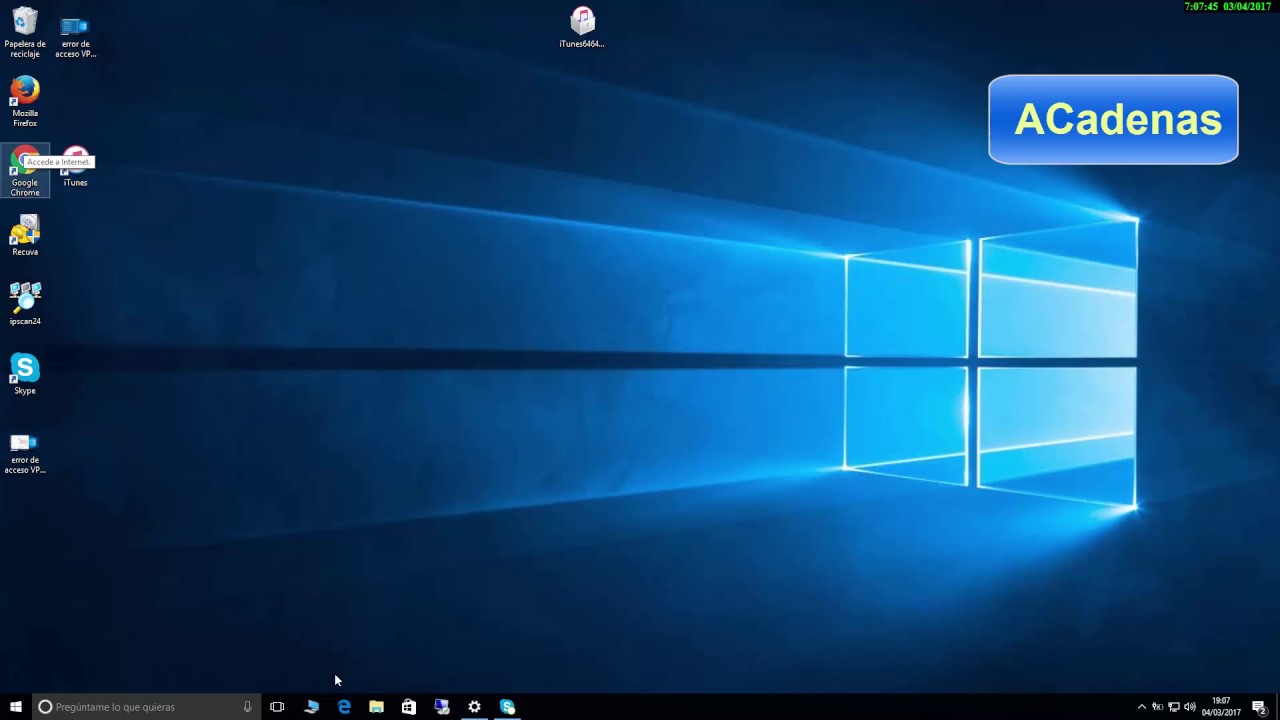
En Windows 10, las ubicaciones de red son una herramienta muy útil para personalizar la configuración de red y seguridad para diferentes redes a las que se conecta tu equipo, ya sea en casa, en la oficina o en lugares públicos. En este artículo te explicaremos qué son las ubicaciones de red, cómo configurarlas y cómo utilizarlas para proteger tu equipo y tus datos mientras navegas en internet. ¡Sigue leyendo para aprender más!
Ubicaciones de red en Windows: Guía básica
Si eres un usuario de Windows 10, es probable que hayas oído hablar de las ubicaciones de red. Pero, ¿sabes qué son y cómo utilizarlas? En este artículo, te explicaremos todo lo que necesitas saber sobre las ubicaciones de red en Windows 10.
¿Qué son las ubicaciones de red?
Las ubicaciones de red son un conjunto de configuraciones que permiten a Windows determinar cómo debe interactuar con una red en particular. Al configurar una ubicación de red, el usuario puede definir qué recursos de red están disponibles y qué medidas de seguridad se deben tomar para proteger su sistema. Por lo tanto, las ubicaciones de red son una forma de personalizar la configuración de red en función de las necesidades y preferencias del usuario.
Tipos de ubicaciones de red
En Windows 10, existen tres tipos de ubicaciones de red:
- Red pública: esta ubicación se utiliza cuando se conecta a una red pública, como una red Wi-Fi pública en un café o aeropuerto. En esta ubicación, el sistema se configura para bloquear el acceso a determinados recursos de red para garantizar la seguridad del sistema.
- Red privada: esta ubicación se utiliza cuando se conecta a una red privada, como una red en una oficina o en casa. En esta ubicación, el sistema se configura para permitir el acceso a los recursos de red y compartir archivos e impresoras.
- Red de dominio: esta ubicación se utiliza cuando se conecta a una red corporativa o de empresa que utiliza un dominio. En esta ubicación, el sistema se configura para cumplir con las políticas de seguridad de la empresa y garantizar la protección de los datos.
Cómo configurar una ubicación de red
Windows 10 permite al usuario configurar una ubicación de red de forma manual o automática. Si se conecta a una nueva red, Windows le preguntará si desea configurar la ubicación de red. Si selecciona «Sí», Windows intentará determinar automáticamente el tipo de red y configurar la ubicación de red correspondiente. Si selecciona «No», el usuario puede configurar manualmente la ubicación de red desde el Centro de redes y recursos compartidos.
Para configurar manualmente una ubicación de red, sigue estos pasos:
- Abre el Centro de redes y recursos compartidos haciendo clic en el icono de red en la barra de tareas y seleccionando «Abrir el Centro de redes y recursos compartidos».
- Selecciona la red a la que estás conectado haciendo clic en el nombre de la red.
- En la ventana emergente, haz clic en «Configurar una nueva conexión o red».
- Selecciona el tipo de red que deseas configurar (pública, privada o de dominio) y sigue las instrucciones en pantalla.
Una vez que hayas configurado la ubicación de red, Windows ajustará automáticamente la configuración de red en función de la ubicación seleccionada.
Crear ubicación de red en Windows 10: Guía paso a paso
En Windows 10, una ubicación de red es un perfil de configuración de red que determina cómo se comporta tu PC en una red determinada. Puedes encontrar tres opciones de ubicación de red en Windows 10: Público, Privado y Dominio. Cada una de ellas se adapta a diferentes situaciones de red en las que puedes encontrarte, con diferentes niveles de seguridad y configuración de red. En este artículo, te explicamos cómo crear una ubicación de red en Windows 10.
Crear una ubicación de red en Windows 10
Antes de comenzar, es importante saber que la ubicación de red se establece automáticamente cuando te conectas a una red nueva. Sin embargo, si necesitas personalizar la configuración de red, puedes crear una ubicación de red personalizada.
Para crear una ubicación de red en Windows 10, sigue los siguientes pasos:
- Abre el menú Inicio y haz clic en «Configuración».
- Selecciona «Red e Internet».
- En la pestaña «Estado», haz clic en «Cambiar opciones de uso compartido avanzadas».
- Desplázate hacia abajo hasta la sección «Ubicaciones de red» y haz clic en «Agregar una ubicación de red».
- Ingresa un nombre para la ubicación de red y selecciona el tipo de ubicación de red que deseas crear (Público, Privado o Dominio).
- Haz clic en «Siguiente» y personaliza la configuración de red según tus necesidades.
- Una vez que hayas terminado de personalizar la configuración, haz clic en «Listo» para guardar la ubicación de red.
Una vez creada la ubicación de red, puedes seleccionarla en la lista de ubicaciones de red en la pestaña «Estado» de «Configuración de red e Internet». También puedes cambiar la ubicación de red predeterminada en la misma sección haciendo clic en «Editar ubicación de red» y seleccionando la ubicación de red que desees establecer como predeterminada.
Administración de redes en Windows 10: Guía práctica
La administración de redes en Windows 10 es una tarea esencial para cualquier usuario que quiera aprovechar al máximo las capacidades de su equipo y su conexión a Internet. En este sentido, las ubicaciones de red en Windows 10 son una herramienta fundamental para controlar y gestionar nuestra conexión a Internet.
¿Qué son las ubicaciones de red en Windows 10?
Las ubicaciones de red en Windows 10 son una herramienta que nos permite configurar y personalizar nuestra conexión a Internet según nuestras necesidades. En otras palabras, podemos crear diferentes perfiles de red para adaptarnos a distintos entornos, como el hogar, la oficina o una conexión pública.
¿Cómo utilizar las ubicaciones de red en Windows 10?
Para utilizar las ubicaciones de red en Windows 10, debemos seguir los siguientes pasos:
1. Accede al menú de configuración de Windows 10 haciendo clic en el icono de la rueda dentada en el menú de inicio.
2. Selecciona la opción «Red e Internet».
3. Haz clic en «Estado».
4. En la sección «Propiedades de la red», haz clic en «Cambiar opciones del adaptador».
5. Selecciona la conexión a Internet que deseas configurar y haz clic con el botón derecho del ratón.
6. Selecciona la opción «Propiedades».
7. En la pestaña «Red», selecciona «Ubicación de red» y elige la opción que mejor se adapte a tus necesidades.
¿Qué beneficios nos ofrecen las ubicaciones de red en Windows 10?
Las ubicaciones de red en Windows 10 nos ofrecen una serie de beneficios muy útiles, como la posibilidad de establecer diferentes configuraciones de red según el entorno en el que nos encontremos. De esta forma, podemos optimizar nuestra conexión a Internet y mejorar nuestra productividad.
Además, las ubicaciones de red en Windows 10 nos permiten proteger nuestra conexión a Internet y nuestra privacidad al establecer diferentes niveles de seguridad según la conexión a la que estemos conectados.
Las ubicaciones de red en Windows 10 son una herramienta fundamental para configurar y personalizar nuestra conexión a Internet según nuestras necesidades y preferencias.
Centro de redes en Windows 10: ¿Dónde encontrarlo?
El Centro de redes en Windows 10 es una herramienta que permite administrar y solucionar problemas relacionados con la conexión de red. En este artículo, te explicaremos dónde encontrar el Centro de redes y cómo utilizarlo para solucionar tus problemas de red.
¿Dónde encontrar el Centro de redes en Windows 10?
Existen varias formas de acceder al Centro de redes en Windows 10:
- Haz clic en el icono de red en la bandeja del sistema (esquina inferior derecha) y selecciona «Abrir Centro de redes y recursos compartidos».
- Abre el Panel de control y selecciona «Redes e Internet» y luego «Centro de redes y recursos compartidos».
- Presiona la tecla de Windows + R y escribe «ncpa.cpl» para abrir la ventana de conexiones de red. Desde allí, haz clic con el botón derecho en tu conexión de red y selecciona «Estado». Luego, haz clic en «Propiedades» y selecciona «Centro de redes y recursos compartidos».
¿Cómo utilizar el Centro de redes en Windows 10?
Una vez que hayas accedido al Centro de redes, podrás realizar varias acciones para solucionar problemas de conexión de red:
- Ver el estado de la conexión de red.
- Ver y cambiar la configuración de red.
- Diagnosticar y solucionar problemas de conexión de red.
- Compartir archivos y carpetas en red.
Para diagnosticar y solucionar problemas de conexión de red, sigue los siguientes pasos:
- Haz clic en «Solucionar problemas» en el menú del Centro de redes.
- Selecciona el problema que estás experimentando con la conexión de red.
- Sigue las instrucciones proporcionadas por el solucionador de problemas.
Puedes acceder a él desde varias ubicaciones en el sistema operativo y utilizarlo para diagnosticar y solucionar problemas de conexión de red.
El artículo explica qué son las ubicaciones de red en Windows 10 y cómo se pueden utilizar para mejorar la seguridad y el acceso a diferentes redes. Se describen los tres tipos de ubicaciones de red, se explica cómo cambiarlas y se dan consejos para administrarlas correctamente. También se mencionan algunas de las limitaciones y precauciones a tener en cuenta al utilizar estas ubicaciones. En resumen, el artículo proporciona información útil y práctica para los usuarios de Windows 10 que quieren optimizar su configuración de red.
En resumen, las ubicaciones de red en Windows 10 son herramientas muy útiles para gestionar y conectar diferentes dispositivos en una red local. Con estas ubicaciones, podemos personalizar la configuración de red para cada dispositivo, compartir recursos y archivos, y mejorar la seguridad de nuestra red. Para utilizarlas, simplemente debemos acceder al Centro de redes y recursos compartidos, seleccionar la opción «Cambiar configuración del adaptador», y crear o modificar las ubicaciones de red según nuestras necesidades. Con un poco de práctica, podremos aprovechar al máximo las herramientas de red de Windows 10 y mejorar nuestra experiencia de usuario en la red local.
